Seši veidi, kā uzzināt klēpjdatora modeli

- 4244
- 63
- Irvin Toy
Parasti jānorāda klēpjdatora modelis, kad tas ir nepieciešams, lai nomainītu detaļas, vai arī es vēlos uzstādīt papildu aprīkojumu. Šeit viss ir svarīgi pēdējam ciparam, pretējā gadījumā ir viegli pieļaut kļūdu un veltīgi iztērēt naudu par elementu, kas nav piemērots jūsu ierīcei. Lai to nenotiktu, mēs runāsim par sešiem veidiem, kā atpazīt modeli.

Kā uzzināt klēpjdatoru zīmolu, izmantojot dokumentus, pērkot
Iegādājoties klēpjdatoru, jums ir jāsniedz pievienotie dokumenti ar pilnu produkta īpašību un stāvokļa aprakstu, garantijas pakalpojumu nosacījumi un, protams, precīza modeļa norāde. Informācija par to ir arī darbības instrukcijās, tomēr tagad tā tiek samazināta līdz vispārējām frāzēm un piešķir saiti vai QR kodu pilnai versijai.

Šeit var rasties arī neskaidrības, tāpēc informācija tiek dublēta dažādās vietās. Mēģināsim tos atrast:
- Sāksim ar to, kā uzzināt diezgan populāra HP klēpjdatora modeli. Paskaties uz iepakojumu, kur ir svītrkods. Pašā augšpusē jūs redzēsit vispārīgu formulējumu, piemēram, HP klēpjdatoru un uzreiz zem tā digitālā skaita komplekta. Tas pats tiek izsists akumulatora iekšpusē - vienkārši noņemiet to.
- Tas attiecas uz Acer klēpjdatoru: uz akumulatora noteikti atradīsit modeļa numuru. Un uz kastes tas ir - rakstīts tūlīt pēc vārda acer.
- Lenovo ierīces tiek pārdotas vai nu firmas lodziņā, uz kuras lielā mērā ir uzrakstīts modeļa vārds, vai vienkāršākā kartona versijā-tad kaut kur sānos jāmeklē neliela uzlīme. Pievērsiet uzmanību CD ar autovadītājiem par Lenovo - arī viss ir norādīts uz tiem.
- Dokumentos Dell, nevis modeļa nosaukumam, var norādīt pakalpojuma kodu. Ražotāji piedāvā ievadīt savu vietni, vadīt šo nozīmi un saņemt pretī procentiem.
- DNS gadījumā, ja jūs nekavējoties neuzcerējāties, kur redzēt modeli, apskatiet lodziņa apakšdaļu. Būs uzlīme ar kodu un vārdu DNS, un vēlamais numurs ir uzrakstīts iekavās.
- Asus klēpjdatoru iepakojums uzreiz sniedz nepieciešamo informāciju - tas tiek parādīts lielā fontā kopā ar ražotāja nosaukumu, kā arī dublēts sānos, kur ASUS modeļa numuram ir iezīmēta atsevišķa līnija.
- Uz Samsung lodziņa atradīsit uzlīmi, kurā ir uzrakstīts modeļa kods, un tieši pretēji - skaitļi un burti. Saskaņā ar to ir Samsung sērijas skaits, ir svarīgi arī tad, ja vēlaties kaut ko noskaidrot par pakalpojumu.
- MSI modeļa noteikšanai izmanto ne tikai simbolus, bet arī vārdus: Titāns, Raider, Stealth un T. Pūtīt. Apsveriet tos, kad skatāties uz iepakojumu. Parasti nosaukums un vēlamais kods ir uzrakstīts uz tā lielā fontā visā sānos.
- Sony VAIO klēpjdatori ir ievietoti firmas lodziņā, bet priekšpusē jūs atradīsit tikai saukli un uzņēmuma nosaukumu. "Slēptā" modeļa skaits nelielā uzlīmē uz sāniem kopā ar citu tehnisko informāciju.
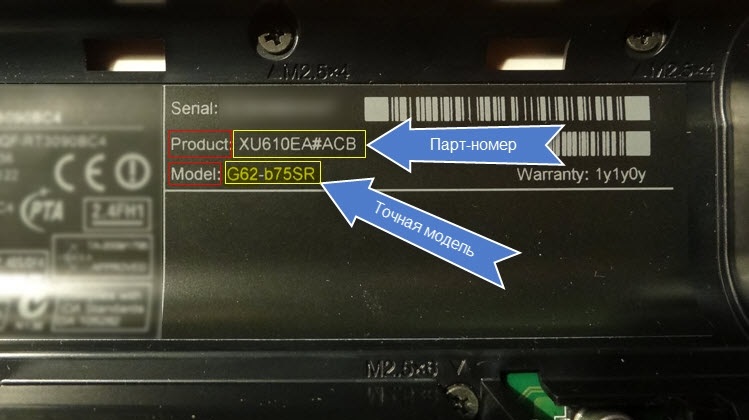
Skatiet klēpjdatora modeli uz lietas uzlīmes
Kā noteikt modeli, ja izmetat iepakojumu no klēpjdatora:
- Atveriet ierīci un apskatiet uzlīmes uz paneļa, ekrāna augšējā stūrī vai korpusa apakšā.
- Uzziniet ražotāja vietnē, kā tā modeļi izskatās, lai nejauktu skaitļu kopu ar sērijas numuru vai citām īpašībām.

Diemžēl uzlīmes arī nav mūžīgas - ar ilgstošu klēpjdatora darbību tās nokrīt, un informācija nepaliek. Šajā gadījumā apskatiet akumulatora iekšējo daļu - modelis tur ir obligāti norādīts.
Skatiet ierīces modeli, izmantojot BIOS
Vēl viena iespēja, kā aplūkot modeli, ir piemērota tiem, kas ir zaudējuši piekļuvi visiem klēpjdatora pārklājuma dokumentiem.
- Izslēdziet datoru un vēlreiz ieslēdziet to.
- Kamēr nav parādījies sveiciena sistēmas ziņojums, nospiediet BIOS taustiņu. Parasti tas ir F12, F5, DEL vai F2 ir atkarīgs no ražotāja uzņēmuma.
- Jūsu priekšā parādīsies izvēlne. Izmantojiet bulttaustiņus, lai atzīmētu pašu pirmo cilni kreisajā pusē (to sauc dažādos veidos), un pēc tam noklikšķiniet uz Enter, lai to paplašinātu.
- Tagad meklējiet līniju ar vārdiem: īpašuma modelis, tips vai produkta nosaukums - tas ir modelis, kas tajā tiks norādīts.
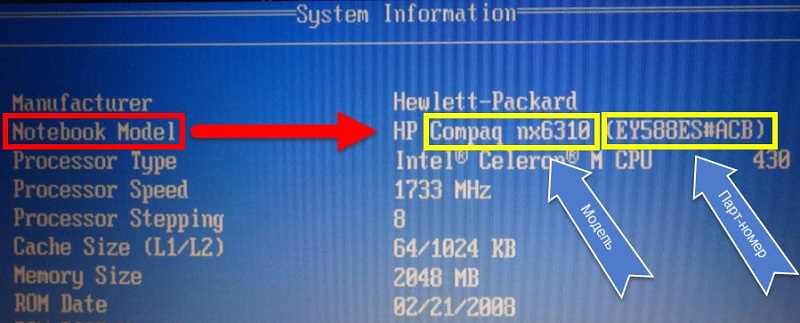
DirectX diagnostikas rīku izmantošana
Ja iepriekšējā metode jums šķita pārāk sarežģīta, tad varat pārbaudīt vēlamo parametru, izmantojot DirectX diagnostikas rīku.
Iegūstiet vārdu "izpildīt" sistēmas meklēšanā.
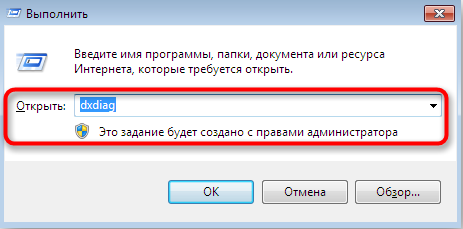
Kad parādās lietojumprogrammas ikona, noklikšķiniet uz tā ar pogu Pareizā pele un noklikšķiniet uz “Palaist kā administratoru”, lai jūs neatteiktu pieprasījumu.
- Līnijā ievadiet: dxdiag un noklikšķiniet uz Enter.
- Būs zīme ar atšķirīgu informāciju, ieskaitot sadaļu Datoru modelis. Atrast to ir ļoti viegli.
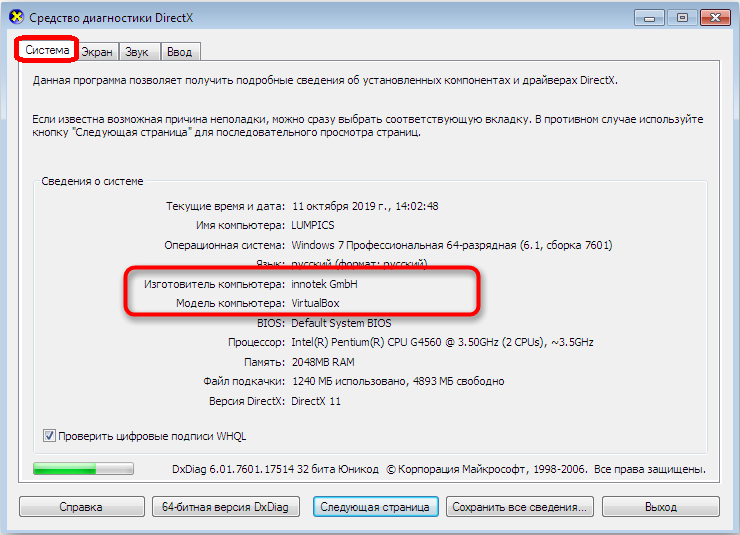
Kā uzzināt klēpjdatora modeli, izmantojot komandrindu, dxdiag un msinfo32
Jūs varat arī uzzināt klēpjdatora modeli, izmantojot komandrindu. Neuzsākiet to ar karstajiem taustiņiem, labāk ir atrast utilītu "Search", noklikšķiniet uz pogas Pareizā pele un noklikšķiniet uz "Palaist kā administrators".
- Melnajā logā, kas parādās, nepārvietojot kursoru, rakstiet: WMIC CSPRODUCT Get Name.
- Noklikšķiniet uz Enter.
- Parādīsies pilns klēpjdatora vārds.
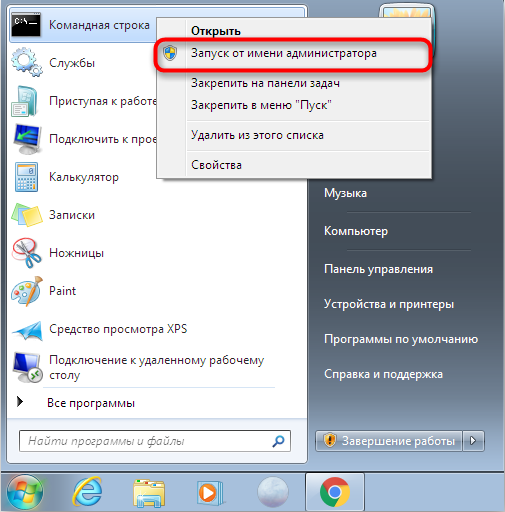
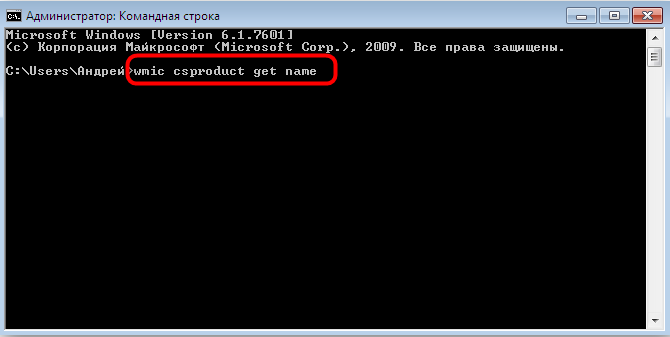
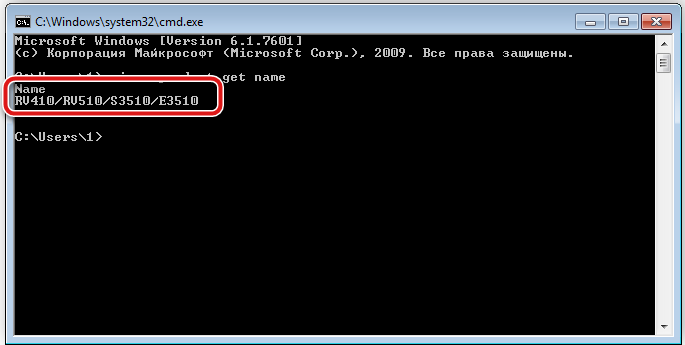
Jūs to varat noteikt, izmantojot vienumu "Izpilde", ja iestatāt to komandu "DXDiag", kā mēs to darījām iepriekšējā posmā, vai MSInfo32.
Programmas informācijas pārbaudei par klēpjdatora stāvokli
Ja jums jāzina ne tikai precīzs datora modelis, bet arī pilnīga informācija par visu tajā uzstādīto aprīkojumu, ir vērts instalēt īpašas trešās daļas programmas operētājsistēmā Windows.
Vispopulārākais no tiem:
- Speccy operētājsistēmai Windows 10 un Windows 7;
- Hwinfo;
- Everests;
- AIDA64.
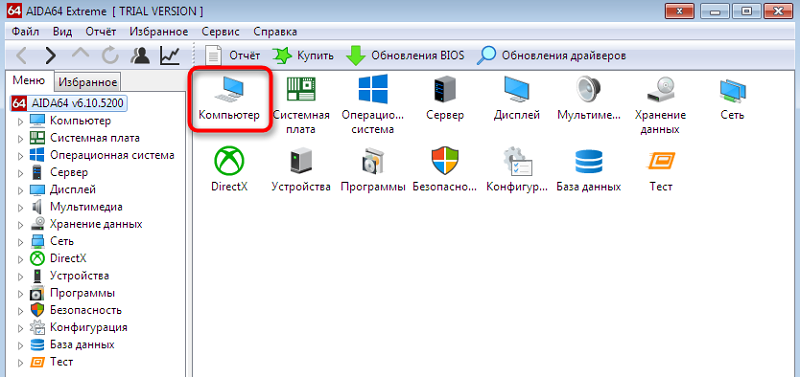
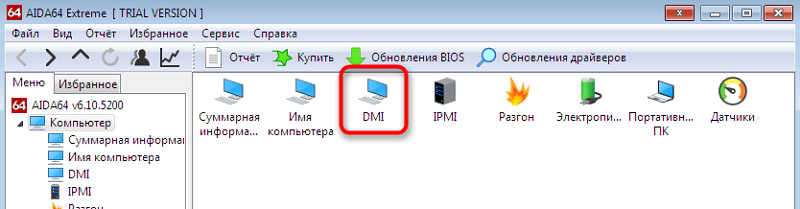
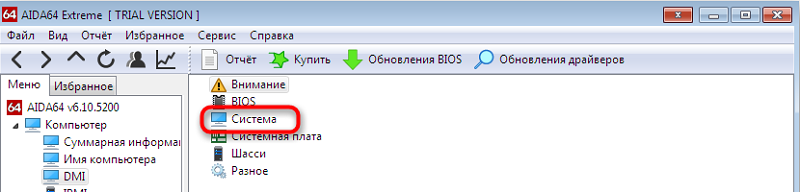
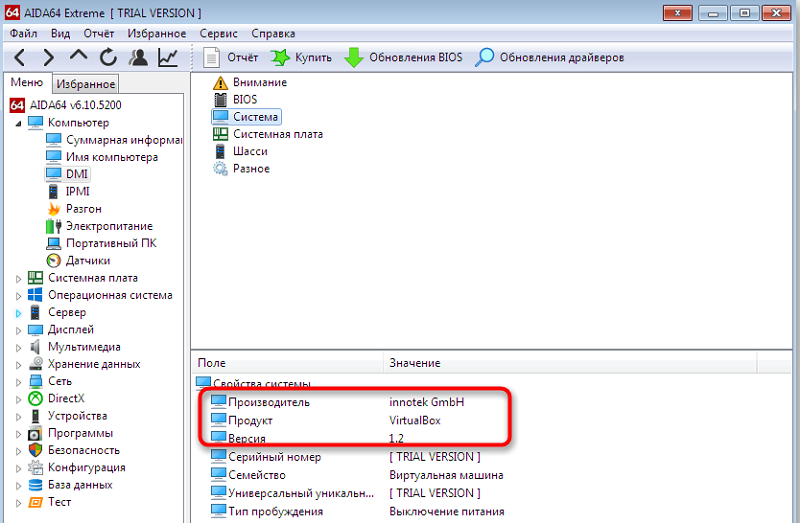
Viņi jums pateiks ne tikai modeļa numuru, bet arī visu datora komponentu stāvokli, to mijiedarbību, veiktspējas indeksu, darba slodzi un resursu absorbciju. Saskarne ir ļoti vienkārša visur, to nav grūti izdomāt.
Kā redzat, ir daudz veidu, kā izveidot klēpjdatora “pilnu vārdu”. Tomēr mēs joprojām iesakām saglabāt vismaz daļu dokumentācijas un aizsargāt uzlīmes - ja ar datoru notiek kaut kas nopietns un tas neieslēdzas, aparatūras metodes jums nepalīdzēs.
Vai jums kādreiz bija jāmeklē klēpjdatora modeļa nosaukums? Kā jūs to izdarījāt? Rakstiet komentāros, jūsu pieredze būs noderīga citiem lasītājiem.

